Защо Netflix замръзва в Windows 10? Как да поправя?
Социална медия / / August 05, 2021
Онлайн забавленията достигнаха нов връх по целия свят благодарение на присъствието на стрийминг портали като Netflix. Необходими са само няколко щраквания и докосвания, за да гледате любимия си филм или телевизионен сериал. Като добавим към това, Netflix е достъпен във всички основни платформи като Windows, Android, iOS и т.н. С лесни за ползване функции, Netflix винаги гарантира непрекъснато забавление за зрителите. Понякога обаче зрителите са изправени пред това Проблем със замразяването на Netflix на техните устройства. От нищото, Netflix просто остава неподвижен, докато не рестартирате приложението или го затворите. Понякога се налага да рестартират и своите устройства.
В това ръководство ще обясня как да разрешите проблема, когато Netflix замръзва на вашия компютър с Windows. Да, това ръководство е специално за потребителите на Windows OS. Определено е разочароващо, когато сте готови да гледате любимите си телевизионни сериали, но техническите проблеми продължават да ви притесняват. Ако случайно се сблъскате с този проблем, не забравяйте да не пропуснете това ръководство.

Свързани | Как да получите Netflix Beta на Android, дори когато бета програмата е пълна
Съдържание
- 1 Защо се случва проблемът със замразяването на Netflix
-
2 Как да разрешите проблема
- 2.1 Проверете вашата интернет връзка
- 2.2 Правилен ли е часът и датата на вашия компютър.?
- 2.3 Деактивирайте VPN
- 2.4 Преинсталирайте приставката SilverLight
- 2.5 Проверете за проблем със сървъра на Netflix
- 2.6 Инсталирайте актуализации на вашата графична карта
- 2.7 Деинсталирайте и преинсталирайте Netflix
Защо се случва проблемът със замразяването на Netflix
Някои от основните причини, поради които проблемът се случва.
- Сървърът на Netflix не работи поради поддръжка или някакъв друг технически проблем
- Лоша интернет връзка в края на зрителя
- Използване на VPN
- Повредена приставка Silverlight
- Неправилно време и дата на компютъра
- Използване на стара версия на графичната карта
Знаеш ли | Как да активирам функцията за заключване на екрана на Netflix
Как да разрешите проблема
И така, ето няколко бързи и прости решения, които можете да опитате на вашия компютър с Windows, ако сте изправени пред проблема със замразяването на Netflix.
Проверете вашата интернет връзка
Трябва да се уверите, че вашата интернет връзка се справя добре или не. Проверете кога използвате интернет за други неща като сърфиране или YouTube, работи ли всичко гладко и добре. Ако не, тогава има проблем с интернет.
Първо, опитайте да нулирате връзката си с интернет на модем / рутер, включително Wi-Fi (ако компютърът ви работи с Wi-Fi). След това рестартирайте устройството си и се свържете отново с интернет или Wi-Fi. Сега стартирайте Netflix и проверете дали работи или не.
И все пак, ако проблемът с мрежата продължава и виждате, че Netflix замръзва, тогава е по-добре да се свържете с вашия доставчик на интернет услуги. Попитайте ги дали има някаква поддръжка или ако вие сте единственият, който се сблъсква с проблема в свързаността. След това им кажете да поправят проблема ви с връзката.
Правилен ли е часът и датата на вашия компютър.?
Ако вашият компютър не показва правилните дата и час, тогава има шанс да се сблъскате с проблема със замразяването на Netflix. И така, за да проверите дали това са стъпките, които трябва да следвате.
- На вашия работен плот в полето за търсене въведете Дата, след това автоматично Настройки за дата и час трябва да изскача.
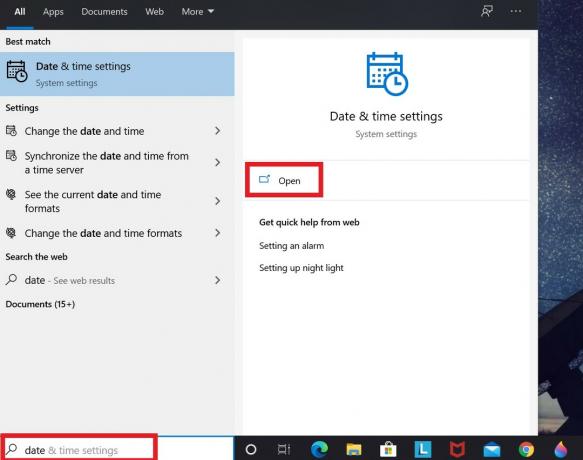
- Ако времето ви е настроено да се показва автоматично, трябва да го деактивирате. Просто кликнете върху превключвателя, за да го направите.
- След това кликнете върху Задайте дата и час ръчно

Деактивирайте VPN
Когато активирате VPN, вашият компютър се насочва през сървър, базиран в друга държава. Може да се случи, че гореспоменатият сървър не работи. Така че, това ще повлияе на интернет на компютъра ви, а на свой ред ще се отрази и стриймингът на видео. По този начин може да се сблъскате с проблема за замразяване на Netflix на вашия компютър.
Ако VPN не се изисква за нищо, тогава ви предлагам да го деактивирате за момента. След това опитайте да предавате съдържанието си на Netflix. Трябва да работи абсолютно добре.
Преинсталирайте приставката SilverLight
Microsoft има този плъгин, наречен Silverlight, използван за стрийминг на видеоклипове. Ако използвате това, но сте забравили да инсталирате всяка нова актуализация към него или приложението има някои грешки, това може да повлияе на поточното предаване в Netflix. Така че, най-доброто решение е да деинсталирате SilverLight и да го инсталирате отново.
За да деинсталирате,
- Отидете на Настройки > кликнете върху Приложения
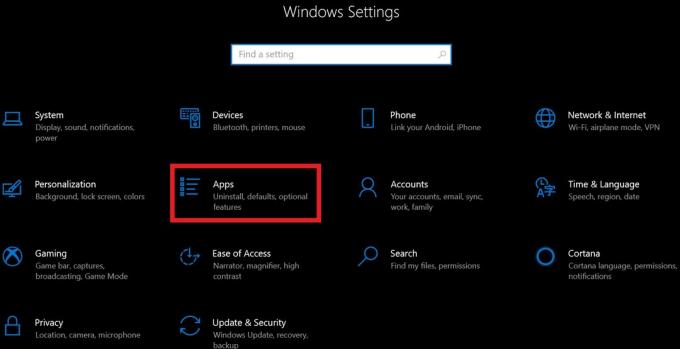
- Ще бъдете пренасочени към следващата страница, където можете да видите списъка с приложения, инсталирани на вашия компютър.
- Сега кликнете върху Microsoft SilverLight. Под него Деинсталирайте бутон ще се появи. Кликнете върху него.
За да преинсталирате официалния сайт на Microsoft SilverLight. След това изтеглете на вашия компютър.
Проверете за проблем със сървъра на Netflix
Ако Netflix не работи за поддръжка или има някакъв технически проблем, който се отстранява, Netflix може да не работи правилно. За да проверите за същото, трябва да посетите Дали Netflix е надолу. Това е официалната страница, на която Netflix ще уведомява своите зрители, ако има някакъв технически проблем или поддръжка, за които услугата е недостъпна.
Като алтернатива можете да посетите Уебсайт на Down Detector за да видите текущото състояние на приложението. Можете да видите дали има активно прекъсване на сървъра или всичко е наред. Данните относно проблемите със сървъра са представени в графичен вид, базиран на 24-часов прозорец.
Освен това ще има поредица от туитове в реално време от потребители, които са се сблъсквали със проблеми със сървъра в съответните си региони. Отчетите се разделят въз основа на проблеми като сървър надолу, проблеми с влизането и т.н. Към момента на написването в момента няма проблем с Netflix и той трябва да работи добре навсякъде.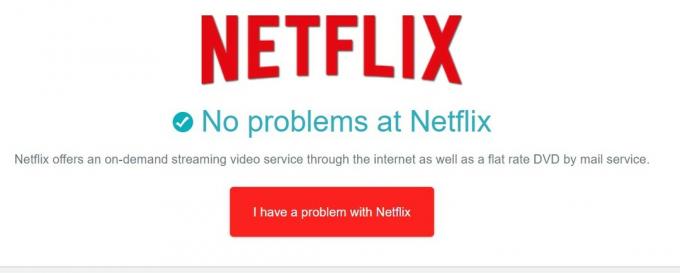
Инсталирайте актуализации на вашата графична карта
Ако графичната карта има някои проблеми, това може да причини зрителни проблеми на вашия компютър. Това може да повлияе и на услугите за стрийминг. Така че, трябва да проверите за налични актуализации за вашия графичен драйвер.
За да го проверите,
- На вашия работен плот въведете Диспечер на устройства на поле за търсене

- Тогава Диспечер на устройства ще отвори
- Кликнете върху Адаптери за дисплей. Той ще покаже графичната карта, която използвате.
- Щракнете с десния бутон върху вашата графична карта [например имам графична карта Intel UHD]
- Кликнете върху Актуализиране на драйвера от мини падащото меню.

- Тогава системата автоматично ще изтегли и инсталира новия драйвер.
Сега с актуализираната графична карта трябва да се отстранят всякакви проблеми, свързани с поточно видео, ако това е причината на първо място.
Деинсталирайте и преинсталирайте Netflix
Сега, ако всички гореспоменати ощипвания не са имали никаква разлика при разрешаването на проблема със замразяването на Netflix на вашия компютър с Windows 10, следвайте това като последна инстанция. Трябва да деинсталирате и преинсталирате приложението Netflix от вашия компютър.
За деинсталиране,
- Отидете на Настройки >Приложения
- Ще се покаже списък с инсталирани приложения
- Превъртете надолу и изберете Нетфликс (кликнете върху него)

- An Деинсталирайте опцията ще бъде маркирана. Кликнете върху него.
За да инсталирате Netflix,
- Отворете Магазин на Microsoft
- Въведете в полето за търсене Нетфликс
- Когато се покаже, кликнете върху Вземете
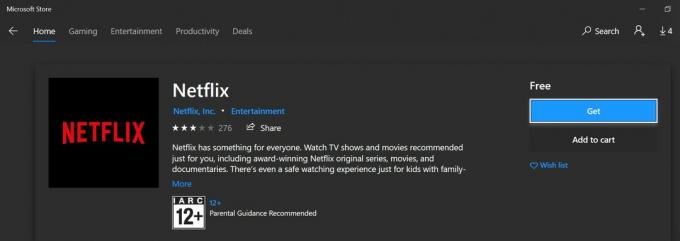
Сега, с инсталирана най-новата версия на приложението Netflix, не би трябвало да имате проблем със стрийминга. Вярвам, че в повечето случаи няма да имате нужда от пълно преинсталиране. Методите за отстраняване на неизправности, които описах първоначално, трябва да разрешат проблема със замразяването на Netflix.
И така, това беше. Надявам се, че ръководството Ви е било полезно и полезно. Разгледайте и другите ни важни ръководства за Netflix. Ако имате някакви въпроси, не се колебайте да се свържете с нас в раздела за коментари.
Също може да харесате,
- Как да заключите профила на Netflix с Pincode
Swayam е професионален технически блогър с магистърска степен по компютърни приложения и също има опит с разработването на Android. Той е убеден почитател на Android Android OS, Освен технологичните блогове, той обича да играе, да пътува и да свири / преподава китара.



